Aktualisiert November 2024 : Beenden Sie diese Fehlermeldungen und beschleunigen Sie Ihr Computersystem mit unserem Optimierungstool. Laden Sie es über diesen Link hier herunter.
- Laden Sie das Reparaturprogramm hier herunter und installieren Sie es.
- Lassen Sie es Ihren Computer scannen.
- Das Tool wird dann Ihren Computer reparieren.
Wenn Sie eine Antivirensoftware von Drittanbietern installiert haben, schaltet sich Windows Defender automatisch aus. Wenn Sie Ihre Antivirensoftware deinstallieren und beim Neustart automatisch einschalten, wird Windows Defender automatisch eingeschaltet und schützt Ihren Windows-PC. Wenn Sie jedoch feststellen, dass dies nicht der Fall ist, müssen Sie Windows Defender manuell starten. In diesem Beitrag erfahren Sie, wie Sie Windows Defender auf einem Windows 10/8/7-Computer aktivieren oder manuell starten können.
Starten Sie Windows Defender manuell
Wir empfehlen die Verwendung dieses Tools bei verschiedenen PC-Problemen.
Dieses Tool behebt häufige Computerfehler, schützt Sie vor Dateiverlust, Malware, Hardwareausfällen und optimiert Ihren PC für maximale Leistung. Beheben Sie PC-Probleme schnell und verhindern Sie, dass andere mit dieser Software arbeiten:
- Download dieses PC-Reparatur-Tool .
- Klicken Sie auf Scan starten, um Windows-Probleme zu finden, die PC-Probleme verursachen könnten.
- Klicken Sie auf Alle reparieren, um alle Probleme zu beheben.
Um Windows Defender zu starten, müssen Sie die Systemsteuerung und die Windows Defender-Einstellungen öffnen und auf Einschalten klicken, und sicherstellen, dass die folgenden Funktionen aktiviert und auf die Position Ein gesetzt sind:
- Echtzeitschutz
- Cloud-basierter Schutz.
Wir haben bereits gesehen, wie man Windows Defender deaktiviert, jetzt lassen Sie uns sehen, wie man es aktiviert.
Wenn es keine Sicherheitssoftware zum Schutz Ihres Computers gibt, werden solche Benachrichtigungen angezeigt.

Wenn Sie darauf klicken, werden Ihnen die installierten Sicherheitsanwendungen auf Ihrem System angezeigt. Wenn Sie diese Benachrichtigung vermissen, können Sie sie im Benachrichtigungs- und Aktionscenter einsehen.
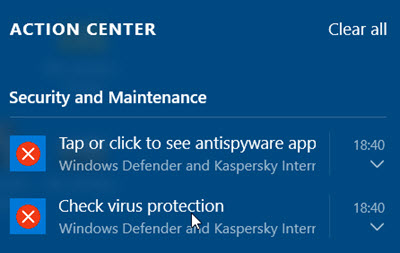
Wenn Sie ebenfalls darauf klicken, werden Ihnen die installierten Sicherheitsanwendungen auf Ihrem Computer wie folgt angezeigt.
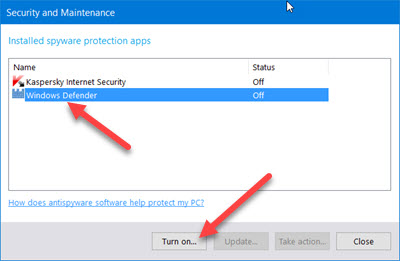
Wählen Sie Windows Defender und klicken Sie dann auf die Schaltfläche Einschalten.
Windows Defender wird gestartet. Der erste Gedanke, den du in diesem Fall machen willst, ist, deine Definitionen zu aktualisieren.
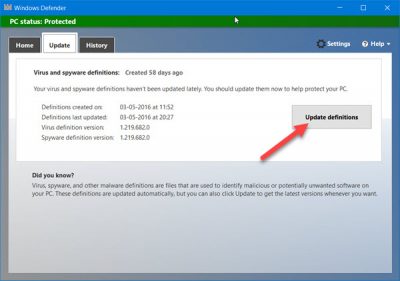
Wenn Sie auf den Link Einstellungen in der rechten oberen Ecke klicken, öffnet sich das folgende Fenster. Sie können es auch über Einstellungen > Update & Sicherheit > Windows Defender aufrufen.
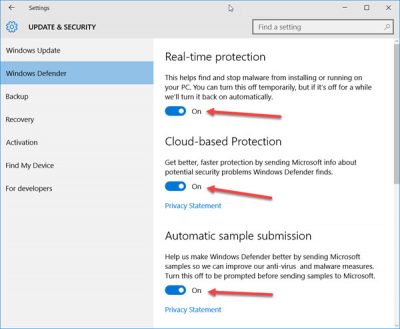
Stellen Sie hier sicher, dass Echtzeitschutz und Cloud-basierter Schutz auf Ein gesetzt ist. Sie können auch Automatische Probenübermittlung auf die Position Ein einstellen. Sie können Windows Defender dann entsprechend Ihren Anforderungen konfigurieren.
Benutzer von Windows 8 und Windows 7 können über die Startsuche nach “Windows Defender” suchen und die erforderlichen Schritte durchführen.
Wenn Windows Defender nicht eingeschaltet wird, müssen Sie möglicherweise den Status seiner Dienste und Komponenten überprüfen:
- Windows Defender kann nicht aktiviert werden
- Windows Defender wird auch dann nicht ausgeschaltet, wenn AntiVirus von Drittanbietern installiert ist
- Windows Defender ist deaktiviert oder funktioniert nicht.
.
EMPFOHLEN: Klicken Sie hier, um Windows-Fehler zu beheben und die Systemleistung zu optimieren
